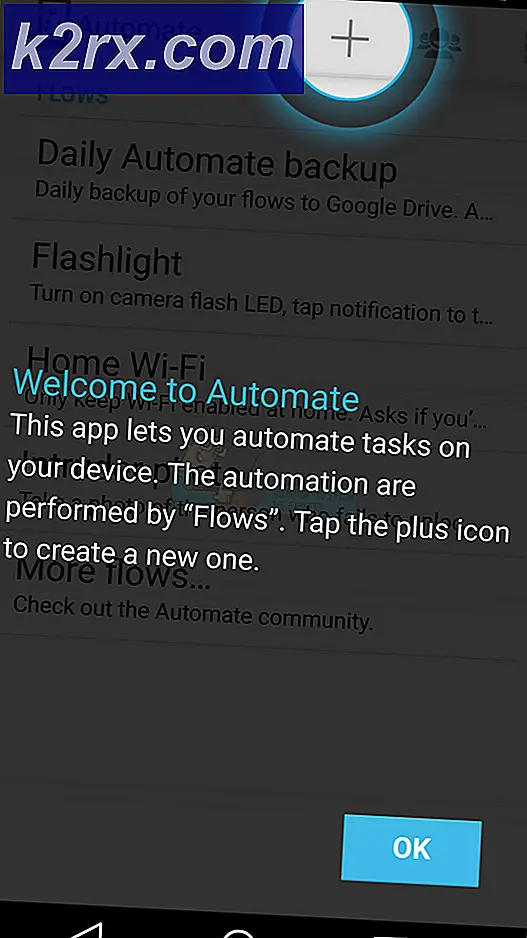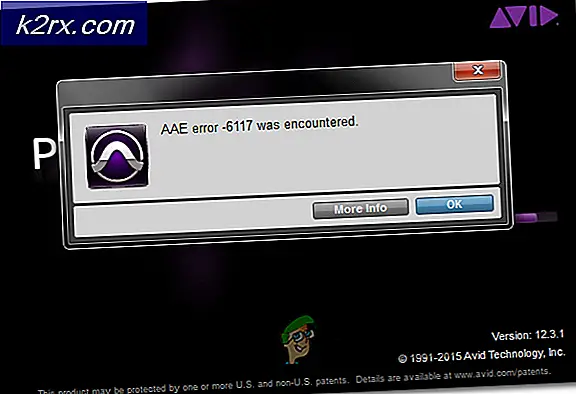แก้ไข: AMD Display Driver Crash ของ Windows 10
เมื่อเห็นว่า AMD เป็นหนึ่งในสอง บริษัท ที่โดดเด่นในอุตสาหกรรม GPU คอมพิวเตอร์นับล้านเครื่องทั่วโลกใช้กราฟิกการ์ด AMD เพื่อแสดงผลและจัดการกับกราฟิก ผู้ผลิต GPU ยักษ์ใหญ่กล่าวว่า AMD ได้ทำการอัปเดตไดรเวอร์ AMD เพื่อให้คอมพิวเตอร์สามารถใช้และสื่อสารกับ GPU ของ AMD ได้เป็นอย่างดี หลังจาก AMD อัปเดตไดรเวอร์ GPU ให้เป็นเวอร์ชัน 15.7.1 แล้วนับพันจากฐานผู้ใช้ของแบรนด์เริ่มร้องเรียนเกี่ยวกับปัญหาต่างๆมากมาย หัวหน้ากลุ่มผู้ใช้ GPU AMD เริ่มประสบปัญหาหลังจากอัพเกรดเวอร์ชั่น 15.7.1 ของไดรเวอร์ GPU ของ AMD เป็นปัญหาที่ผู้ใช้งานจะได้พบกับหน้าจอสีดำเมื่อพวกเขาบูตเครื่องคอมพิวเตอร์และปัญหาที่คอมพิวเตอร์ที่ได้รับผลกระทบต้องเผชิญกับค่าคงที่ ระบบล่มและข้อผิดพลาดด้านพลังงานภายใน
ปัญหาที่แพร่หลายมากที่สุด 2 เรื่องที่ผู้ใช้เริ่มร้องเรียนเกี่ยวกับหลังจากที่ไดร์เวอร์ GPU รุ่น 15.7.1 ของเอเอ็มดีมีผลต่อผู้ใช้ Windows 10 แต่ก็ไม่ได้หมายความว่า Windows 10 เป็นผู้ที่ได้รับการยืนยันว่าปัญหาทั้งสองอย่างนี้ สามารถมีประสบการณ์เกี่ยวกับไดร์เวอร์ GPU ของเอเอ็มดีรุ่น 15.7.1 เท่านั้น เนื่องจากเป็นกรณีดังกล่าวผู้ใช้รายใดก็ตามที่ได้รับผลกระทบจากปัญหาใด ๆ เหล่านี้สามารถแก้ปัญหาได้โดยเพียงแค่ย้อนกลับไปเป็นไดรเวอร์รุ่นเก่าของ GPU AMD ในการดำเนินการดังกล่าวคุณต้อง:
PRO TIP: หากปัญหาเกิดขึ้นกับคอมพิวเตอร์หรือแล็ปท็อป / โน้ตบุ๊คคุณควรลองใช้ซอฟต์แวร์ Reimage Plus ซึ่งสามารถสแกนที่เก็บข้อมูลและแทนที่ไฟล์ที่เสียหายได้ วิธีนี้ใช้ได้ผลในกรณีส่วนใหญ่เนื่องจากปัญหาเกิดจากความเสียหายของระบบ คุณสามารถดาวน์โหลด Reimage Plus โดยคลิกที่นี่- เปิด เมนู Start
- คลิก การตั้งค่า > ระบบ และไปที่ Apps and Features ในบานหน้าต่างด้านซ้าย
- ในบานหน้าต่างด้านขวาให้หาแอพพลิเคชันชื่อ AMD Catalyst Install Manager คลิกขวาที่ไฟล์แล้วคลิก Uninstall
- ยืนยันการถอนการติดตั้งและดูขั้นตอนการถอนการติดตั้งจนจบ
- เมื่อไดร์เวอร์ของ AMD GPU รุ่น 15.7.1 ของคุณได้รับการถอนการติดตั้งเรียบร้อยแล้วให้ไปที่เว็บไซต์อย่างเป็นทางการของ AMD และดาวน์โหลดไดร์เวอร์ 15.7 ของ GPU AMD ของคุณ (หรือเวอร์ชั่นไดรเวอร์ทั่วไปที่เหมาะสำหรับคุณและไม่ก่อให้เกิด ปัญหาใด ๆ )
- เรียกใช้การติดตั้งไดรเวอร์และแยกไฟล์ออกจากตำแหน่งที่คุณต้องการและจดจำตำแหน่งนี้ตามที่คุณต้องการในภายหลัง
- คลิกขวาที่ Start Menu เพื่อเปิด เมนู WinX และคลิกที่ Device Manager ใน Device Manager ให้ดับเบิลคลิกที่ส่วน Display adapters เพื่อขยายออกคลิกขวาที่การ์ดแสดงผลทั่วไปที่คอมพิวเตอร์ของคุณกำลังใช้อยู่ (เช่น Microsoft Basic Display ) และคลิกที่ Update Driver Software
- คลิกที่ Browse my computer for driver software, คลิกที่ Browse, ไปที่ไดเรคทอรีที่คุณดึงเอาไดรเวอร์รุ่นเก่าของ AMD GPU ของคุณและคลิกที่ OK เมื่อมี
- วิซาร์ดการตั้งค่าควรหาไดรเวอร์ในตำแหน่งที่คุณระบุ (ระบุว่าตำแหน่งนั้นถูกต้อง) และดำเนินการติดตั้งไดรเวอร์เหล่านั้น เมื่อติดตั้งเสร็จสิ้นแล้ว รีสตาร์ท เครื่องคอมพิวเตอร์และตรวจสอบเพื่อดูว่าปัญหาได้รับการแก้ไขหรือไม่เมื่อคอมพิวเตอร์บูทขึ้น
หากคอมพิวเตอร์ของคุณได้รับผลกระทบจากปัญหาที่สอง (คอมพิวเตอร์ที่ได้รับผลกระทบจากปัญหาระบบและข้อผิดพลาดด้านพลังงานภายใน) คุณอาจต้องการ ถอนการติดตั้ง โปรแกรมชื่อ Lucid Virty MVP หากติดตั้งไว้ในคอมพิวเตอร์ของคุณ Lucid Virty MVP ได้ รับการติดตั้งบนคอมพิวเตอร์ส่วนใหญ่ที่ได้รับการอัพเกรดจาก Windows 8.1 เป็น Windows 10 แล้ว
หากคุณปรับลดรุ่นไดรเวอร์สำหรับ GPU AMD ของคุณเพื่อแก้ไขปัญหาใด ๆ ทั้งสองกรณีนี้คุณอาจต้องการตรวจสอบให้แน่ใจว่า Windows ไม่อัปเดตไดรเวอร์โดยอัตโนมัติสิ่งที่ Windows 10 ชอบทำมาก เมื่อต้องการปิดใช้งานการปรับปรุงโปรแกรมควบคุมอัตโนมัติของ Windows 10 คุณจำเป็นต้อง:
- คลิกขวาที่ เครื่องคอมพิวเตอร์เครื่องนี้ และคลิกที่ Properties
- คลิกที่ เปลี่ยนการตั้งค่า ภายใต้ การตั้งค่า Computer name, domain and workgroup
- ไปที่ ฮาร์ดแวร์
- คลิกการ ตั้งค่าการติดตั้งอุปกรณ์
- เปิดใช้งาน ไม่ให้ฉันเลือกสิ่งที่ต้องทำ และ เปิดใช้ งาน ซอฟต์แวร์ไดรเวอร์ไม่ต้องติดตั้งจาก ตัวเลือก Windows Update ภายใต้ตัวเลือกนี้
- คลิกที่ บันทึกการเปลี่ยนแปลง
- คลิกที่ Apply
- คลิกที่ OK
- รีสตาร์ท เครื่องคอมพิวเตอร์
PRO TIP: หากปัญหาเกิดขึ้นกับคอมพิวเตอร์หรือแล็ปท็อป / โน้ตบุ๊คคุณควรลองใช้ซอฟต์แวร์ Reimage Plus ซึ่งสามารถสแกนที่เก็บข้อมูลและแทนที่ไฟล์ที่เสียหายได้ วิธีนี้ใช้ได้ผลในกรณีส่วนใหญ่เนื่องจากปัญหาเกิดจากความเสียหายของระบบ คุณสามารถดาวน์โหลด Reimage Plus โดยคลิกที่นี่